ABB机器人回原点指导书
abb机械臂回机械原点程序

ABB机械臂的回机械原点程序通常需要编写一个特定的程序,用于控制机械臂回到其初始位置。
这个过程通常包括以下步骤:初始化位置:首先,你需要知道机械臂的初始位置。
这通常是通过读取机械臂的当前位置或通过其他方式确定的。
计算目标位置:然后,你需要计算机械臂应该移动到的目标位置。
这通常是通过将初始位置与机械臂的长度或其他参数进行比较来确定的。
移动机械臂:接下来,你需要编写一个程序来控制机械臂移动到目标位置。
这通常是通过发送指令给机械臂的运动控制器来实现的。
校准位置:最后,你需要校准机械臂的位置,以确保它已经准确地回到了原点。
这通常是通过读取机械臂的当前位置并检查它是否与目标
位置匹配来实现的。
需要注意的是,具体的回机械原点程序可能会因机械臂的型号和配置而有所不同。
因此,在编写程序之前,你应该仔细阅读你的机械臂的技术文档和编程指南,以确保你正确地理解了如何控制机械臂并编写适当的程序。
ABB机器人回原点指导书

一.将设备打到手动模式(DP铣削设备有两把钥匙都要打到手 动)
集团管理咨询项目
© 公司版权所有 2008
二.打开后安全门,一只手按住进门许可按钮,一只手扭动门 把手(两步同时进行)
集团管理咨询项目
© 公司版权所有 2008
三.进去后首先观察机器人卡主的位置,如果铣刀在零件中或 者与胎具右干涉的可能,则用以下步骤
集团管理咨询项目
© 公司版权所有 2008
集团管理咨询项目
© 公司版权所有 2008
5.2.2 YETI铣削设备只有一个示教器,在自动回原点的时候 要选择R1或者R2机器人(图一、图二都要执行):
图一:右下角图标 点击右边第6个图标 选择机器人
图二:ABB 程序编辑器 选择机器人 重复步骤 5.2.1
图一 集团管理咨询项目
图二
© 公司版权所有 2008
六.机器人回到原点后,将速度调回100%(YETI铣削设备还 要将两个机器人都选择上)
集团管理咨询项目
© 公司版权所有 2008
七.关闭后安全门,将设备打到自动(DP铣削设备先将R2机器人打 到自动然后再将R1机器人打到自动)并在示教器上点击“确定”; 然后将示教器放在固定座上,并收好线缆;回原点结束。
3.1点击“ABB” 手动操作
集团管理咨询项目
© 公司版权所有 2008
3.2点击右下角的图标,然后点击右上角的机器人,出现下图,然 后选中如图所示的两个图标(坐标),然后将速度调至20%
速度调节
集团管理咨询项目
选中
© 公司版权所有 2008
YETI铣削设备在手动时需要选择机器人,如下图
选择 机器 人
集团管理咨询项目
ABB机器人应用手册
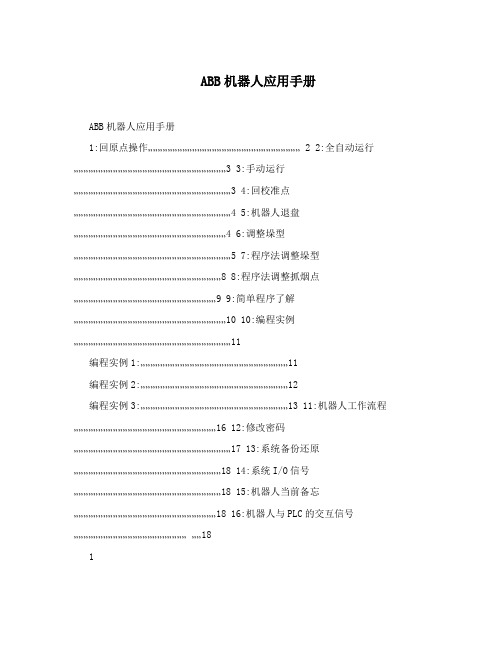
ABB机器人应用手册ABB机器人应用手册1:回原点操作............................................................................................. 2 2:全自动运行.............................................................................................3 3:手动运行................................................................................................3 4:回校准点................................................................................................4 5:机器人退盘.............................................................................................4 6:调整垛型................................................................................................5 7:程序法调整垛型..........................................................................................8 8:程序法调整抓烟点.......................................................................................9 9:简单程序了解.............................................................................................10 10:编程实例 (11)编程实例1: (11)编程实例2: (12)编程实例3:..........................................................................................13 11:机器人工作流程.......................................................................................16 12:修改密码................................................................................................17 13:系统备份还原..........................................................................................18 14:系统I/O信号..........................................................................................18 15:机器人当前备忘.......................................................................................18 16:机器人与PLC的交互信号..................................................................... (18)1机器人应用手册1:回原点操作机器人自动运行前必须先回原点。
ABB机器人一键回HOME

ABB机器人一键回HOME
PLC电气自动化
PLC实用干货、编程技巧,一触即达!
公众号
99%工控人会关注的公众号▲
一键回HOME
前言:今天给大家分享的是ABB机器人一键回HOME 方法,为什么要一键回HOME,当机器人报错或者其他条件触发机器人停止而无法继续运训,需要头运行循环时,就可以使用一键自动回HOMG。
但一键回HOME,只能在一些轨迹比较简单的工艺,例如码垛,搬运等,如果轨迹点姿态变化比价大的程序,是比较难实现一键回HOME的。
1)使用中断功能来实现。
2)新建例行程序,tr_home,注意类型为trap(中断),如下
3)程序内容如下:
可以在中断里第一句增加条件判断,条件满足(比如机器人在某个位置范围内)再往下执行停车,回零位等
4)创建初始化程序如下:指令都可以在interrupt里找到
5)最后主程序如下:。
ABB机器人回原点指导书(课堂PPT)

10
5.2.2 YETI铣削设备只有一个示教器,在自动回原点的时候要 选择R1或者R2机器人(图一、图二都要执行):
图一:右下角图标 点击右边第6个图标 选择机器人
图二:ABB 程序编辑器 选择机器人 重复步骤5.2.1
6/22/2020 图一
图二
11
六.机器人回到原点后,将速度调回100%(YETI铣削设备还要 将两个机器人都选择上)
6/22/2020
12
七.关闭后安全门,将设备打到自动(DP铣削设备先将R2机器人打 到自动然后再将R1机器人打到自动)并在示教器上点击“确定”; 然后将示教器放在固定座上,并收好线缆;回原点结束。
6/22/2020
13
3.1点击“ABB” 手动操作
6/22/2020
4
3.2点击右下角的图标,然后点击右上角的机器人,出现下图,然 后选中如图所示的两个图标(坐标),然后将速度调至20%
速度调节
6/22/2020
选中
5
YETI铣削设备在手动时需要选择机器人,如下图
选择 机器 人
6/22/2020
6
3.3选择完机器人和坐标系后,点击再右下角图标会显示下图,可 以看到怎样用摇杆控制机器人延着某个轴移动,由于刀插在零件 里所有要沿着Z轴把刀抽出来(上电然后顺时针转动摇杆),刀完 全抽出来后松开摇杆。(上电时用手按住示教器右下方的上电按 钮且屏幕的上方中间会显示“电机开启”)
铣削设备回原点作业指导书
5
1
一.将设备打到手动模式(DP铣削设备有两把钥匙都要打到手 动)
6/22/2020
2
二.打开后安全门,一只手按住进门许可按钮,一只手扭动门 把手(两步同时进行)
abb机械臂回机械原点程序

abb机械臂回机械原点程序机械臂在工业生产中发挥着重要的作用,能够完成繁重、危险或高精度的任务。
其中,回机械原点是机械臂操作中常见的一种需求,即将机械臂控制器中的所有关节回到初始位置。
本文将介绍abb机械臂回机械原点的程序以及相关注意事项。
机械臂回机械原点的程序一般由以下几个步骤组成:步骤一:关闭机械臂的电源在执行机械臂回机械原点之前,首先需要关闭机械臂的电源,以确保安全操作。
关闭电源前,应当先停止机械臂当前的工作,并进行相应的紧急停止操作。
只有在机械臂停止运动且电源关闭后,才可以进行下一步操作。
步骤二:将机械臂关节设置为初始位置将机械臂的各个关节设置为初始位置,是回机械原点的关键步骤。
对于abb机械臂而言,可以通过控制器的编程软件进行操作。
在编程软件中,可以针对每个关节设置相应的角度值,使其回到初始位置。
在设置关节位置时,要注意避免超过机械臂的运动范围或关节的极限位置,以防止损坏机械臂。
步骤三:校准机械臂工具末端回机械原点时,还应对机械臂的工具末端进行校准,以确保精准的位置控制。
校准工具末端需要在机械臂的编程软件中进行相应设定,包括工具末端位置和姿态的校准。
通过准确的校准,可以保证机械臂回到机械原点后,工具末端能够恰好位于预定的位置,进而准确执行后续操作。
步骤四:逐步恢复机械臂的动力在完成机械臂关节位置和工具末端的校准后,可以逐步恢复机械臂的动力。
首先将机械臂的电源开启,并对其进行相应的复位和初始化操作。
复位和初始化的具体步骤可以根据机械臂的型号和控制器的要求进行设置。
通过逐步恢复动力,可以确保机械臂在回到机械原点后能够正常运行。
步骤五:测试机械臂的回机械原点程序完成机械臂回机械原点程序的设置后,需要进行测试以确保其正常运行。
测试时,可以通过编程软件中的仿真功能或者手动操作机械臂进行验证。
在测试过程中,应当仔细观察机械臂运动轨迹和工具末端的准确度,如果发现异常情况,需要检查程序设置和机械臂的装配是否存在问题。
ABB机器人基本操作说明

这里创建了例行程序 XIAGONGCHENGXU
点击进去后,我们就可 以编写程序了
点击这里就可以添加 指令
指令具体用法, 请看后面
这里我添加了 一个指令进来
了
回原点指令 (路径不可预测,机器人按
自己舒服的姿势动作
圆弧指令
直线指令
转轴指令(类似MOVEABSJ, 路径也是不可预测的
跳转
原点指令 圆弧指令 复位指令
一般定义(送丝,送 气)
点击控制面板 进入下一步
点击这 里
这样你就可以定义 自己想要的按键功
能了
机器人与外部轴的转化
线性移动与重定位移 动转化
机器人6轴转化
增量按键(可试机器人 移动速度变慢)
程序执行功能键
程序单步 执行(向 后)按键
程自动 运行按键
程序单步 执行(向 前)按键
程序暂停
13
程序调用指令 置位指令
圆弧起弧指令
圆弧收弧指令
焊接收弧指 令
焊接指令 (起收弧中
间点)
焊接起弧指 令
ArcLStart、ArcCStart 以直线或圆弧运动行走至 焊道开始点,并提前做好焊接
准备工作。(注意不执行焊接)
ArcLStart p1, v100, seam1, weld1, z10, tool1;
焊接点
空走速 度
起弧收 弧参数
焊接参 数
转弯区 域尺寸
ArcLEnd、ArcCEnd 焊接直线或圆弧至焊道结束点, 并完成填弧坑等焊后工作 不管Zone参数指定的圆角是多少,目标点一定是个 fine点。
ArcLEND p1, v100, seam1, weld1, z10, tool1;
根据自己需要定义按 键
ABB机器人基本操作说明(完整版)

点击控制面板 进入下一步
点击这 里
这样你就可以定义 自己想要的按键功
能了
机器人与外部轴的转化
线性移动与重定位移 动转化
机器人6轴转化
增量按键(可试机器人 移动速度变慢)
程序执行功能键
程序单步 执行(向 后)按键
程序自动 运行按键
程序单步 执行(向 前)按键
程序暂停
13
焊接点
空走速 度
起弧收 弧参数
焊接参 数
转弯区 域尺寸
ArcLEnd、ArcCEnd 焊接直线或圆弧至焊道结束点, 并完成填弧坑等焊后工作 不管Zone参数指定的圆角是多少,目标点一定是个 fine点。
ArcLEND p1, v100, seam1, weld1, z10, tool1;
根据自己需要定义按 键
程序调用指令 置位指令
圆弧起弧指令
圆弧收弧指令
焊接收弧指 令
焊接指令 (起收弧中
间点)
焊接起弧指 令
ArcLStart、ArcCStart 以直线或圆弧运动行走至 焊道开始点,并提前做好焊接
准备工作。(注意不执行焊接)
ArcLStart p1, v100, seam1, wห้องสมุดไป่ตู้ld1, z10, tool1;
谢谢!
温馨提示:
本PPT课件下载后,即可编辑修改, 也可直接使用。
(希望本课件对您有所帮助)
程序编写基本步骤 功能键及常用指令说明 程序调用操作
点击这里可创建模块
模块展开后,根据自己需要创建模 块
假设创建模块名为 XIAGONG
刚创建的模块 在这里
接下来,可看 到模块里面没 有程序,所以 要在这里创建
- 1、下载文档前请自行甄别文档内容的完整性,平台不提供额外的编辑、内容补充、找答案等附加服务。
- 2、"仅部分预览"的文档,不可在线预览部分如存在完整性等问题,可反馈申请退款(可完整预览的文档不适用该条件!)。
- 3、如文档侵犯您的权益,请联系客服反馈,我们会尽快为您处理(人工客服工作时间:9:00-18:30)。
图一
图二
六.机器人回到原点后,将速度调回100%(YETI铣削设备还 要将两个机器人都选择上)
七.关闭后安全门,将设备打到自动(DP铣削设备先将R2机器人打 到自动然后再将R1机器人打到自动)并在示教器上点击“确定”; 然后将示教器放在固定座上,并收好线缆;回原点结束。
铣削设备回原点作业指导书
一.将设备打到手动模式(DP铣削设备有两把钥匙都要打到 手动)
二.打开后安全门,一只手按住进门许可按钮,一只手扭动门 把手(两步同时进行)
三.进去后首先观察机器人卡主的位置,如果铣刀在零件中或 者与胎具右干涉的可能,则用以下步骤 3.1点击“ABB” 手动操作
3.2点击右下角的图标,然后点击右上角的机器人,出现下图,然 后选中如图所示的两个图标(坐标),然后将速度调至20%
四.刀抽出来之后再手动将机器人移至设备中间位置(如果机器人 卡住时与胎具和零件没有干涉,则直接跳过步骤三进行这一步)
4.1选择1-3轴(如下图),然后上电通过摇杆移动机器人
五5.1先.机将器机人器移人速到度设降备到中25间%。位置后,开始自动回原点
ABB 手动操作 点击右下角图标 点击右侧第五ETI铣削设备在手动时需要选择机器人,如下图
选择 机器 人
3.3选择完机器人和坐标系后,点击再右下角图标会显示下图,可 以看到怎样用摇杆控制机器人延着某个轴移动,由于刀插在零件 里所有要沿着Z轴把刀抽出来(上电然后顺时针转动摇杆),刀完 全抽出来后松开摇杆。(上电时用手按住示教器右下方的上电按 钮且屏幕的上方中间会显示“电机开启”)
5.2.1 ABB 程序编辑器 调试 PP移至例行程 找到程序 “trjHome” “确定” 上电并按“播放键” 如果移动时 机器人会与其他物体发生碰撞要及时按下“暂停键”或松 掉上电按钮;然后重复步骤四手动将机器人移到安全位置 后,再重复步骤5.2.1将机器人自动回原点
5.2.2 YETI铣削设备只有一个示教器,在自动回原点的时候要 选择R1或者R2机器人(图一、图二都要执行): 图一:右下角图标 点击右边第6个图标 选择机器人
